7 најбољих начина за побољшање трајања батерије на Аппле Ватцх-у
Мисцелланеа / / August 01, 2022
Аппле сат води у сегменту паметних сатова из оправданих разлога. Број карактеристика са којима се слажете гледање обавештења и дељење активности добро допуњује ваш иПхоне. Али, Аппле Ватцх пати од једне неугодности која мучи скоро све паметне сатове – трајање батерије. Подразумевано, Аппле Ватцх може да траје један дан са једним пуњењем.

Уз велику употребу, можда ћете морати да напуните Аппле Ватцх до краја дана. То значи да га не можете носити у кревет да бисте пратили свој сан. Дакле, мораћете да примените неколико мера да би ваш Аппле Ватцх трајао дуже. Ево неких од најбољих препорука за побољшање трајања батерије вашег Аппле Ватцх-а.
1. Онемогућите Алваис Он Дисплаи
Аппле Ватцх Сериес 5 донео је Алваис Он Дисплаи у којем данас уживамо. Та функција приказује време и друге информације на лицу вашег Аппле Ватцх-а, баш као што то чини обичан сат. А најбољи део је што не морате да додирнете свој сат да бисте видели неке од тих детаља. Иако је та функција корисна и изгледа цоол, она је главни фактор који узрокује пражњење батерије.
Притискање дигиталне круне на вашем Аппле Ватцх-у сваки пут када желите да проверите датум и време може изгледати заморно, али свакако може продужити трајање батерије. Ево како можете да онемогућите Алваис Он Дисплаи пратећи ове кораке.
Корак 1: Отворите апликацију Ватцх на свом иПхоне-у и идите на Дисплаи & Бригхтнесс.

Корак 2: Изаберите картицу Увек укључено.
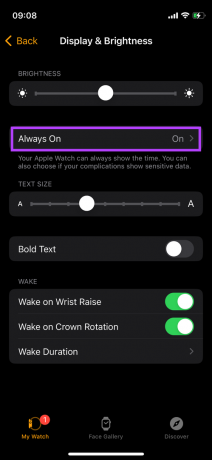
Корак 3: Онемогућите прекидач поред Увек укључено.

Ово ће искључити функцију Алваис Он Дисплаи на вашем Аппле Ватцх-у. Након тога, мораћете да додирнете екран или притиснете Дигитал Цровн да бисте видели приказ сата.
2. Искључите покрет за буђење при подизању зглоба
Аппле Ватцх подржава гест буђења под називом „Буђење при подизању зглоба“ који укључује екран када детектује покрете ваше руке. Када подигнете зглоб да бисте видели сат, овај покрет ће укључити екран. Колико год природно изгледало, ова погодност долази по цени одређеног трајања батерије.
За почетак, померање руке може случајно да покрене екран да се укључи када то нисте намеравали. Осим тога, сензори сата ће увек остати активни да детектују покрете ваших руку. Заједно, то ће појести нешто батерије дневно. Међутим, можете да пратите доленаведене кораке да бисте онемогућили гест „Буђење при подизању зглоба“ на свом Аппле Ватцх-у.
Корак 1: Отворите апликацију Ватцх на свом иПхоне-у и идите на Дисплаи & Бригхтнесс.

Корак 2: У подменију Ваке, онемогућите прекидач поред Ваке он Врист Раисе.
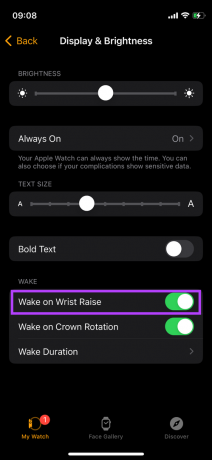
3. Смањите трајање активирања екрана
Природно је да што дуже екран вашег Аппле Ватцх-а остане укључен, то ће трошити више енергије батерије. Дакле, добра је идеја да смањите трајање буђења екрана, што је у суштини време током којег екран вашег сата остаје укључен након што пробудите екран. Ево како да то промените.
Корак 1: Отворите апликацију Ватцх на свом иПхоне-у и идите на Дисплаи & Бригхтнесс.

Корак 2: У подменију Ваке изаберите Ваке Дуратион.
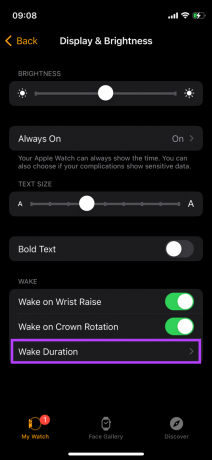
Корак 3: Изаберите прву опцију - Буди се 15 секунди.
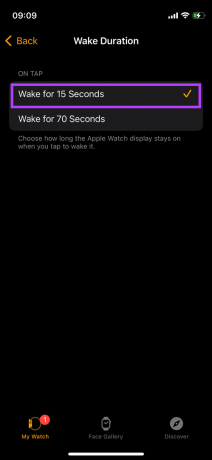
4. Искључите мобилну везу када се не користи
Аппле Ватцх долази у две варијанте – само ГПС и ГПС + Целлулар. Потоњи има наменску подршку за мобилну мрежу како би ваш сат био повезан са мобилном мрежом чак и ако сте далеко од свог иПхоне-а. Иако је то корисно, то такође има огроман потенцијал да брзо испразни батерију сата, посебно када путујете на велике удаљености. Добра је идеја да искључите мобилну везу на свом Аппле Ватцх-у, посебно када вам неће требати сатима. Касније га можете укључити. Ево како то можете да урадите.
Корак 1: Превуците нагоре од дна сата на Аппле Ватцх-у да бисте приступили Контролном центру.
Корак 2: Пронађите прекидач за мобилне податке и додирните га да бисте га искључили.
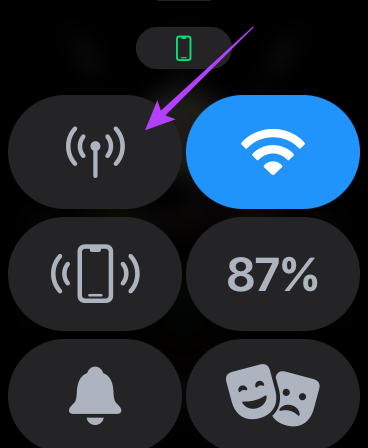
Једина страна искључивања мобилне везе сата је то што ће он морати да остане повезан са вашим иПхоне-ом у сваком тренутку. То ће одржати ваш Аппле Ватцх повезан са интернетом. Прочитајте наш водич ако сте Аппле Ватцх се не повезује са иПхоне-ом.
5. Користите бројчаник са тамном позадином и мање компликација
Аппле Ватцх вам омогућава да прилагодите подразумевано лице сата и чак вам омогућава да изаберете један од мноштва лица сата који долазе у различитим дизајном и компликацијама. Компликације су додатни елементи на одабраном лицу сата као што су прстенови за активност, временска прогноза, број откуцаја срца итд.
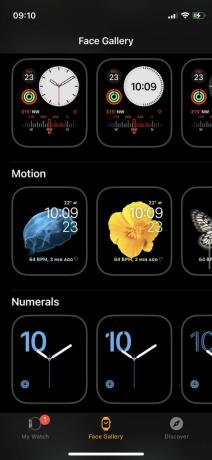
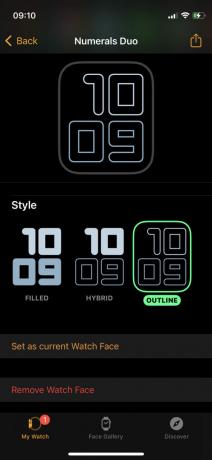
Ове компликације троше више батерије јер се често ажурирају да би дохватиле нове податке које вам могу показати. Дакле, постављање бројчаника који има основне информације као што су време и датум може вам помоћи да уштедите додатни додатни сок. Такође, пошто екран Аппле Ватцх-а има ОЛЕД панел, лице сата са црном позадином ће дугорочно трошити мање енергије.
6. Онемогућите Хеи Сири детекцију
Аппле Ватцх има функцију где можете да покренете Сири у било ком тренутку, чак и када је екран искључен. Да би ово функционисало, микрофон на вашем Аппле Ватцх-у мора бити стално активан и то такође празни батерију. Ако сте у реду са призивањем гласовног асистента помоћу Дигитал Цровн-а, ево како можете да искључите функцију детекције Хеј Сири.
Корак 1: Отворите апликацију Ватцх на свом иПхоне-у и идите до одељка Сири.
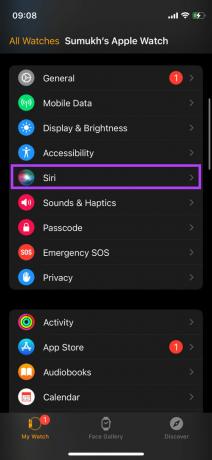
Корак 2: Искључите прекидач поред Слушај „Хеј Сири“ да бисте онемогућили функцију.
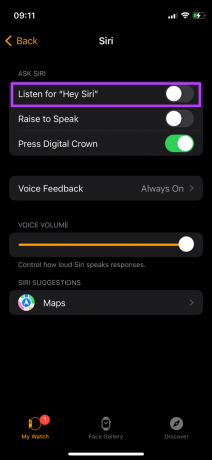
Корак 3: Док сте већ код тога, такође онемогућите функцију Раисе то Спеак.
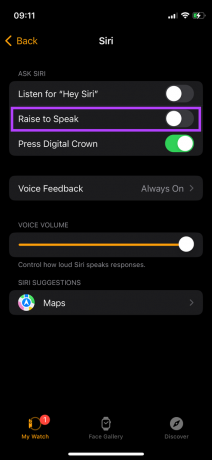
7. Користите режим резерве енергије
Ако вам је батерија скоро празна и треба вам Аппле Ватцх да дуже траје, пређите на режим резерве енергије. Ово ће ограничити функционалност вашег Аппле Ватцх-а како би се продужило трајање батерије. То ће бити од помоћи када је батерија на сату при крају, а ви немате његов пуњач при руци. Ево како да свој Аппле сат ставите у режим резерве снаге.
Корак 1: Превуците нагоре од дна сата на Аппле Ватцх-у да бисте приступили Контролном центру.
Корак 2: Пронађите прекидач за проценат батерије и додирните га.
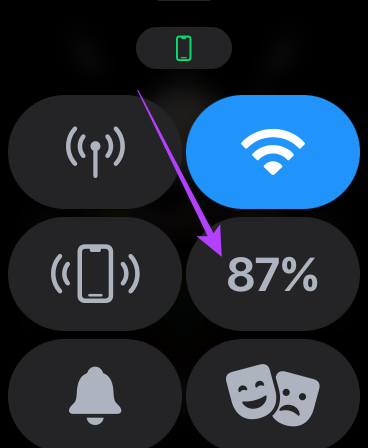
Корак 3: Сада ћете видети зелени клизач на дну са написаним Повер Ресерве. Додирните и превуците је удесно. То ће ставити ваш Аппле Ватцх у режим резерве снаге.
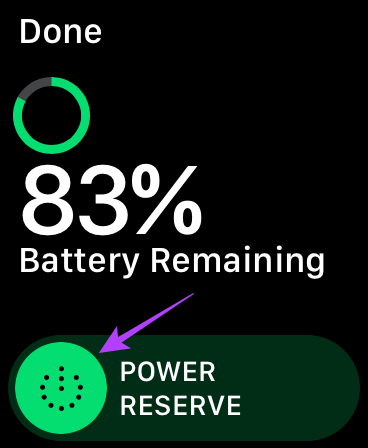
Када се нађете у близини пуњача, поставите свој Аппле сат на њега и режим резерве енергије ће аутоматски бити онемогућен. Ако не можете да напуните Аппле Ватцх, обавезно проверите најбољи начини да поправите да се Аппле Ватцх не пуни.
Нека ваш Аппле сат траје дуже
У идеалном случају, сви бисмо волели да Аппле Ватцх ради данима без потребе за допуном. Међутим, најбоље што тренутно можемо да урадимо је да тражимо начине да побољшамо трајање батерије нашег постојећег Аппле Ватцх-а. Ове препоруке ће вам помоћи да то постигнете. Док испробавате ове опције, можда ћете желети да поново покренете Аппле Ватцх. Међутим, ако се не покрене нормално, погледајте наш водич о најбољи начини да поправите Аппле Ватцх заглављен на Аппле логотипу.
Последњи пут ажурирано 1. августа 2022
Горњи чланак може садржати партнерске везе које помажу у подршци Гуидинг Тецх. Међутим, то не утиче на наш уреднички интегритет. Садржај остаје непристрасан и аутентичан.



